登录
- 微信登录
- 手机号登录
微信扫码关注“汇帮科技”快速登录
Loading...
点击刷新
请在微信【汇帮科技】内点击授权
300秒后二维码将过期
二维码已过期,点击刷新获取新二维码
登录
登录
其他登录方式
修改日期:2025-07-29 21:00
电脑就像人,也需要休息。连续工作超过8小时的CPU温度可能突破80℃,硬盘读写次数累计到百万级,这时候强行关机会导致数据丢失,但不关机又会加速硬件老化。传统方法要么手动点击关机,要么写批处理脚本,操作门槛高还容易出错。汇帮定时精灵的出现,就像给电脑装上了生物钟,让你从此告别深夜关机焦虑。

1. 右键点击桌面空白处,选择"新建-文本文档"
2. 把文件后缀名.txt改成.bat,这时候系统会弹出安全提示
3. 打开这个新文件,输入"shutdown /s /f /t 3600"(3600代表1小时后关机)
4. 保存后双击运行,倒计时结束后电脑就会自动关机
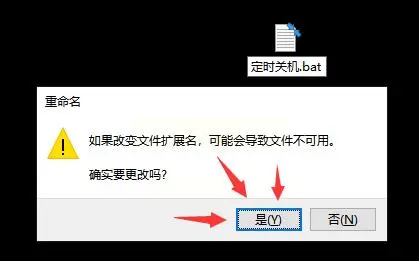
1. 官网下载【汇帮定时精灵】,然后打开软件
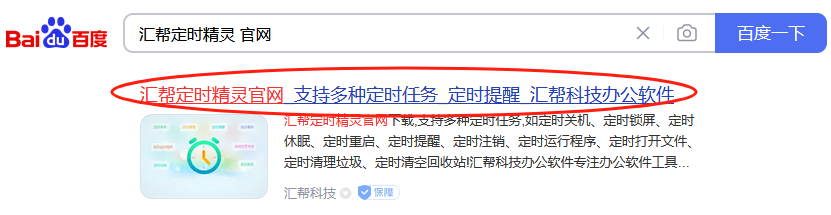
2. 点击"添加任务",选择"关机"作为任务类型
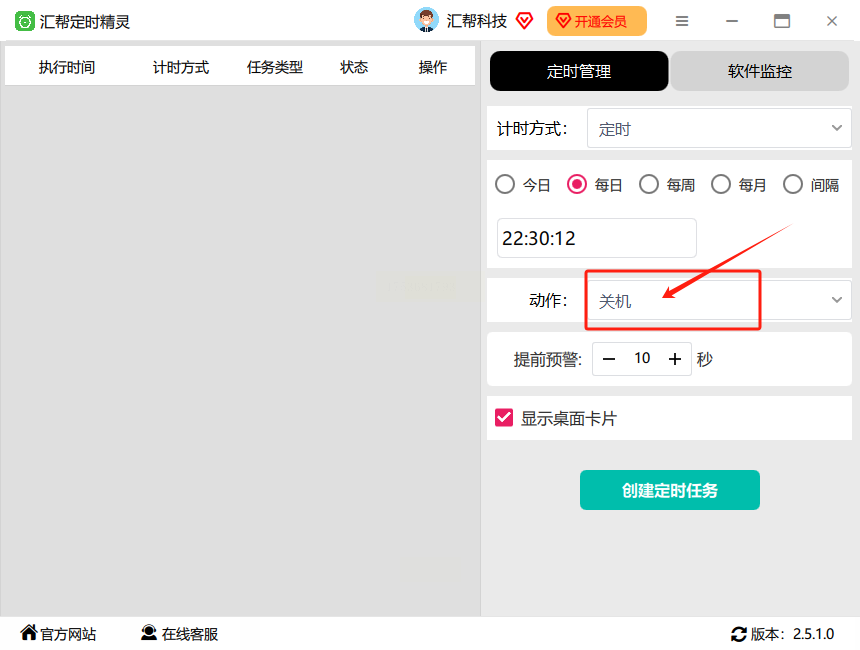
3. 在时间选择器里设置具体时间,比如每天22:30
4. 保存设置后,软件的任务列表中,就会显示
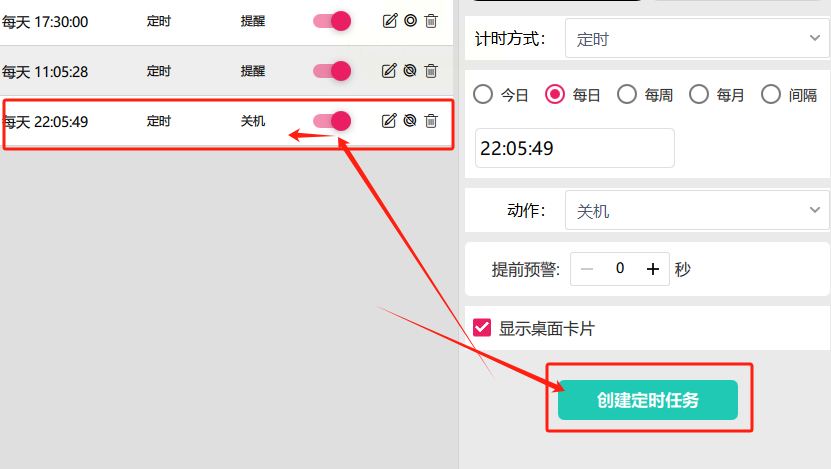
1. 在任务设置界面勾选"根据电量"选项
2. 设置当电池电量低于20%时自动关机
3. 同时启用"网络检测"功能,断网30分钟后执行关机
4. 这个组合任务特别适合经常移动办公的用户
1. 在任务类型里选择"执行程序"
2. 添加"磁盘清理"和"病毒查杀"程序
3. 设置每周六上午10点执行
4. 任务完成后自动重启电脑
1. 在高级设置里开启"温度监控"
2. 当CPU温度连续5分钟超过85℃
3. 系统会弹出确认窗口,30秒后强制关机
4. 这个功能能有效防止硬件过热损坏
【常见问题解答】
Q1:设置的任务没执行怎么办?
A:检查任务设置是否勾选了"启用"。
Q2:如何临时取消任务?
A:在任务管理器里找到对应任务,点击"暂停"按钮。需要恢复时再点击"启用"。
【结尾:】
现在你知道怎么让电脑按时睡觉了吧?下次加班到深夜时,不妨试试这个定时精灵。它不仅能帮你省下电费,更重要的是保护了电脑的"健康"。想象一下,当你清晨醒来,发现电脑已经安静地"睡着"了,那种安心感是不是特别棒?快去试试吧,让你的电脑和你一样有规律地作息!
如果想要深入了解我们的产品,请到 汇帮科技官网 中了解更多产品信息!
没有找到您需要的答案?
不着急,我们有专业的在线客服为您解答!

请扫描客服二维码